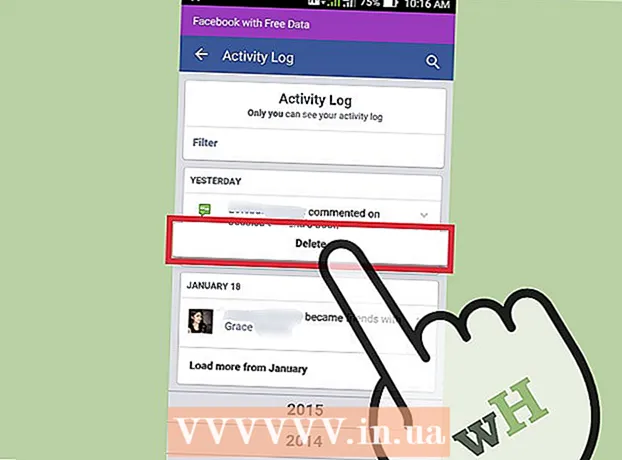Autor:
Marcus Baldwin
Data Utworzenia:
17 Czerwiec 2021
Data Aktualizacji:
1 Lipiec 2024

Zawartość
Jeśli pracujesz dla firmy, prawdopodobnie masz na miejscu sieć lokalną (LAN) lub sieć bezprzewodową (WLAN). Większość firm, a nawet wielu właścicieli domów, decyduje się na korzystanie z udostępnionej drukarki jako sposobu na obniżenie kosztów eksploatacji lub zwiększenie wydajności. Zobacz krok 1 poniżej, aby uzyskać wskazówki dotyczące znajdowania drukarki w sieci bezprzewodowej (WLAN) i łączenia się z nią.
Kroki
- 1 Znajdź biuro w swoim miejscu pracy lub w pobliżu z drukarką sieciową. Jeśli drukarka nie jest udostępniona, będziesz musiał udostępnić.
 2 Wykonaj poniższe czynności, aby udostępnić drukarkę.
2 Wykonaj poniższe czynności, aby udostępnić drukarkę.- Kliknij przycisk „Start” na pasku zadań i kliknij przycisk „Urządzenia i drukarki” z menu podręcznego.
- W oknie, które zostanie otwarte, wybierz drukarkę, którą chcesz udostępnić, i kliknij ją prawym przyciskiem myszy. Wybierz „Właściwości drukarki” z menu kontekstowego.
- W wyświetlonym oknie dialogowym kliknij kartę „Udostępnianie”. Następnie zaznacz pole obok „Udostępnij tę drukarkę”. Nie zapomnij wpisać „nazwa udziału”. Zanotuj to, ponieważ pozwoli to szybko znaleźć drukarkę w sieci.
- Kliknij przycisk „Zastosuj”, a następnie „OK”, aby zastosować ustawienia.
 3 Kliknij „Start” na pasku zadań i wybierz „Komputer” z wyskakującego menu, które się pojawi. Parametry drukarki należy znaleźć w „Zadaniu systemowym”; jeśli nie, kliknij „Start” na pasku zadań i kliknij „Urządzenia i drukarki” w wyskakującym menu, które się w nim pojawi.
3 Kliknij „Start” na pasku zadań i wybierz „Komputer” z wyskakującego menu, które się pojawi. Parametry drukarki należy znaleźć w „Zadaniu systemowym”; jeśli nie, kliknij „Start” na pasku zadań i kliknij „Urządzenia i drukarki” w wyskakującym menu, które się w nim pojawi.  4 W Urządzeniach i drukarkach kliknij „Dodaj drukarkę”. Umożliwi to dodanie najbliższej drukarki w sieci bezprzewodowej.
4 W Urządzeniach i drukarkach kliknij „Dodaj drukarkę”. Umożliwi to dodanie najbliższej drukarki w sieci bezprzewodowej.  5 Po kliknięciu Dodaj drukarkę pojawi się nowa strona z dwiema opcjami, tj. Lokalna to drukarka podłączona do tego komputera oraz Drukarka sieciowa lub drukarka podłączona do innego komputera. Wybierz to drugie i kliknij „Dalej”. Na nowej stronie, która się pojawi, zostaniesz poproszony o określenie drukarki, z którą chcesz się połączyć. Wybierz opcję „Przeglądaj w poszukiwaniu drukarki” i kliknij „Dalej”. Określona zostanie lokalizacja najbliższej drukarki w Twojej okolicy. Ten proces może trochę potrwać, więc bądź cierpliwy.
5 Po kliknięciu Dodaj drukarkę pojawi się nowa strona z dwiema opcjami, tj. Lokalna to drukarka podłączona do tego komputera oraz Drukarka sieciowa lub drukarka podłączona do innego komputera. Wybierz to drugie i kliknij „Dalej”. Na nowej stronie, która się pojawi, zostaniesz poproszony o określenie drukarki, z którą chcesz się połączyć. Wybierz opcję „Przeglądaj w poszukiwaniu drukarki” i kliknij „Dalej”. Określona zostanie lokalizacja najbliższej drukarki w Twojej okolicy. Ten proces może trochę potrwać, więc bądź cierpliwy.  6 Po zakończeniu wyszukiwania zostaną wyświetlone wszystkie drukarki podłączone do sieci. Kliknij zapisaną wcześniej nazwę drukarki i kliknij DALEJ.
6 Po zakończeniu wyszukiwania zostaną wyświetlone wszystkie drukarki podłączone do sieci. Kliknij zapisaną wcześniej nazwę drukarki i kliknij DALEJ.  7 Po zakończeniu procedury instalacyjnej zostaniesz poproszony o wydrukowanie strony testowej. To jest test, aby upewnić się, że połączenie jest w porządku.
7 Po zakończeniu procedury instalacyjnej zostaniesz poproszony o wydrukowanie strony testowej. To jest test, aby upewnić się, że połączenie jest w porządku.
Porady
- Połączenie z drukarką sieciową oszczędzi Ci kłopotów z podchodzeniem do pobliskiej drukarki za każdym razem, gdy chcesz drukować.
Czego potrzebujesz
- Zainstalowana bezprzewodowa lub lokalna drukarka sieciowa.
- Dostęp do Internetu.